Intégration OCPP des bornes Zaptec
Les bornes Zaptec sont configurées via le portail Zaptec (opens in a new tab). Connectez-vous avec vos identifiants.
Zaptec Go, Go2, Home & Pro
Installation
Pour autoriser une installation, cliquez sur Installations dans la navigation principale et recherchez votre installation.

Une fois votre installation trouvée, cliquez sur l’onglet Paramètres, puis sur l’onglet enfant Authentification.
Sélectionnez le type d’authentification OCPP-J 1.6 Authentification.

Ensuite, remplacez {organisationId} par l’ID réelle de votre organisation.
Si vous ne connaissez pas votre ID, reportez-vous aux Paramètres OCPP.
Assurez-vous que Authentification requise est activée et que le Comportement OCPP hérité est désactivé.
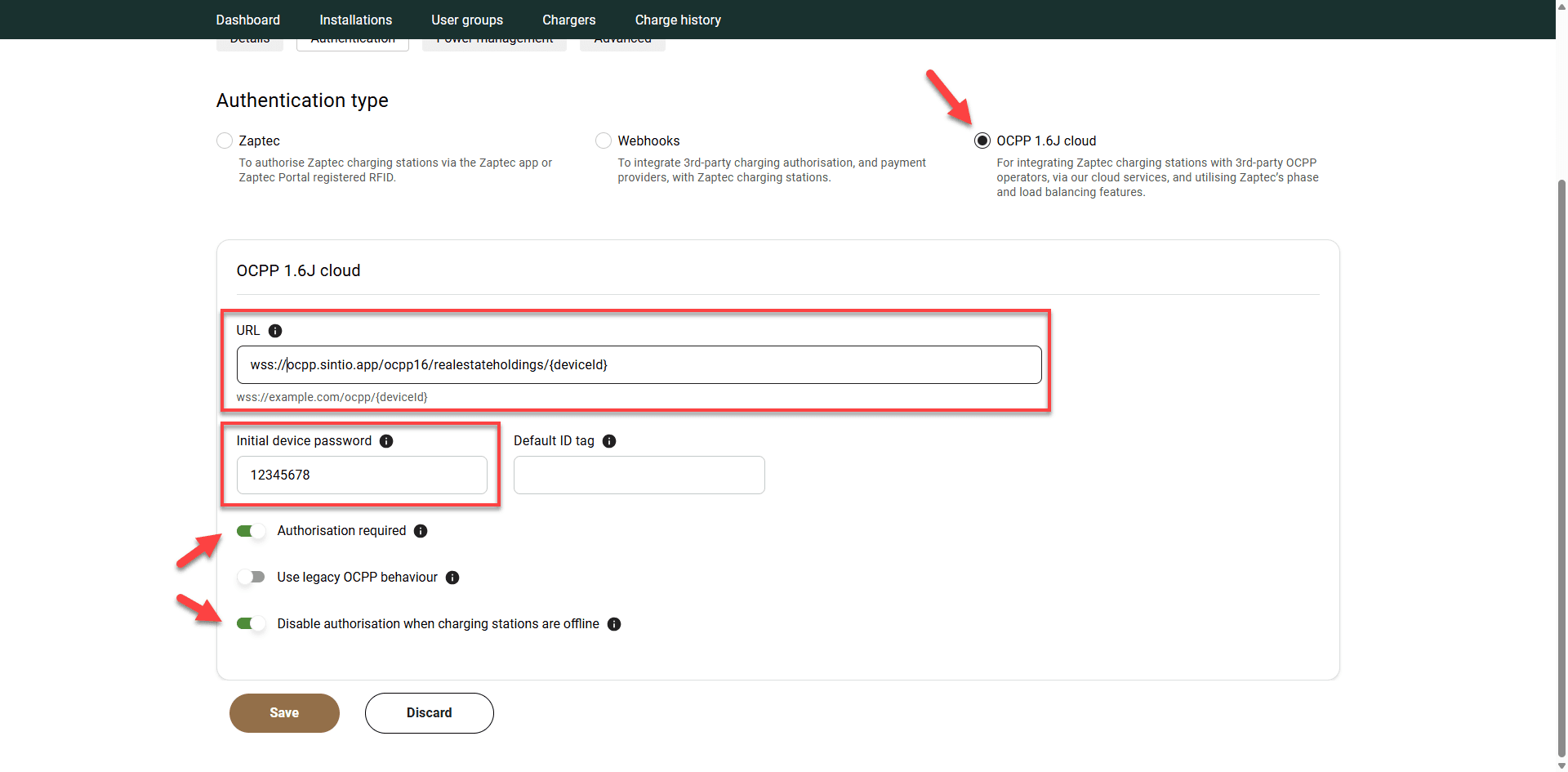
Si cette étape est réalisée avec succès, toutes vos bornes Zaptec de l’installation seront liées au portail Sintio.
Borne de recharge
Pour autoriser des bornes supplémentaires, cliquez sur Bornes de recharge dans la navigation principale et recherchez votre borne.

Une fois la borne trouvée, cliquez sur l’onglet Paramètres et, tout en bas de la page, accédez aux paramètres OCPP.
Remplacez {deviceId} par l’ID réelle de votre borne.
Si vous ne connaissez pas l’ID de la borne, consultez la section Intégration OCPP.
Terminez en cliquant sur Enregistrer.

Sintio comme partenaire de facturation
Enregistrez Sintio comme partenaire de facturation dans le portail Zaptec.
- Sélectionnez l’installation correspondante dans le portail Zaptec et ouvrez Autorisations.

- Cliquez sur Accorder l’autorisation.

- Sous Partenaire, saisissez le code XN3E, sélectionnez Sintio et confirmez avec Suivant.

- Accordez les droits pour Propriétaire et Service.

Numéro de série
Le numéro de série se trouve sous la borne, comme illustré ci-dessous.

